Napraw ustawienia sieci iOS, aby zapobiec prywatnemu pobieraniu treści
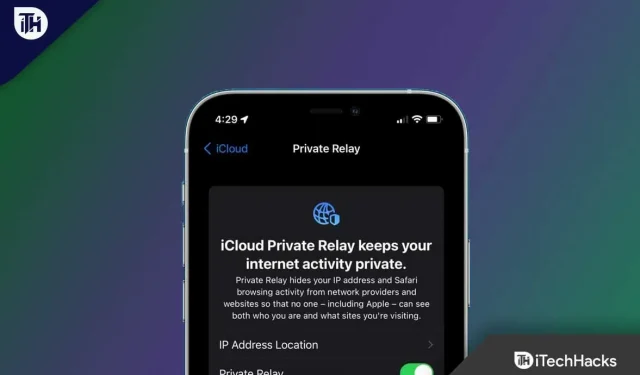
Jeśli jesteś w ekosystemie Apple, prawdopodobnie używasz aplikacji Apple Mail do wysyłania i odbierania wiadomości e-mail. Prawie wszyscy użytkownicy Apple korzystający z iPhone’a i Maca korzystają z aplikacji Apple Mail. Wielu użytkowników zgłosiło, że napotyka komunikat „Twoje ustawienia sieciowe nie zezwalają na prywatne pobieranie treści” za każdym razem, gdy próbują przesłać zawartość na swój adres e-mail. Użytkownicy komputerów Mac zgłosili ten problem po aktualizacji do aktualizacji Monterey, ale istnieje prawdopodobieństwo, że użytkownicy korzystający z innych wersji systemu macOS lub iPhone’a również mogą napotkać ten problem.
Jeśli czytasz ten artykuł, być może szukasz rozwiązania tego problemu. Jeśli trafiłeś na ten artykuł, szukając sposobu na rozwiązanie tego problemu, jesteś we właściwym miejscu.
Treść:
Twoje ustawienia sieciowe nie pozwalają na prywatne pobieranie treści
Ten artykuł przeprowadzi Cię przez metody rozwiązywania problemów, które pomogą rozwiązać problem „Twoje ustawienia sieci uniemożliwiają prywatne pobieranie treści”.
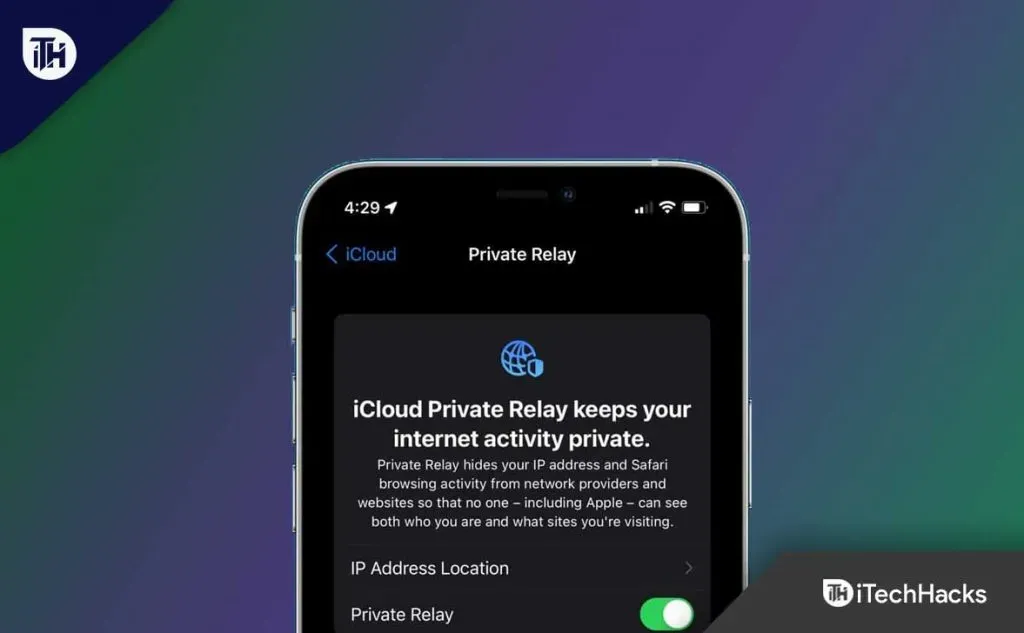
Sprawdź status iCloud
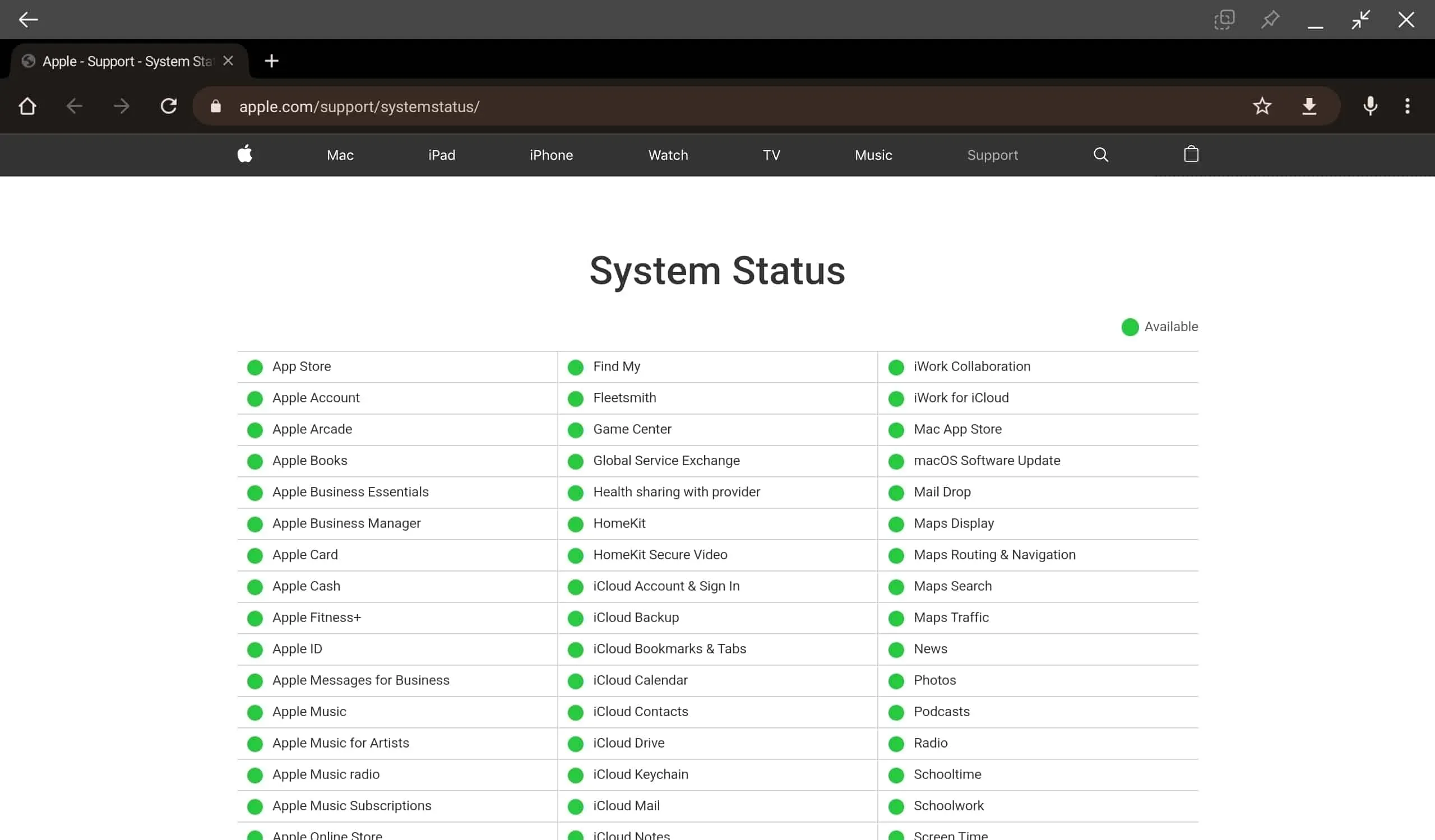
Prawdopodobnie napotkasz ten problem, gdy iCloud nie działa. Ten problem może wystąpić, gdy iCloud jest poddawany konserwacji lub jeśli ich serwer jest dotknięty usterkami technicznymi. Upewnij się, że serwer iCloud jest w porządku. Stan serwera iCloud można sprawdzić na stronie usługi Apple .
Jeśli coś jest nie tak z serwerem iCloud lub z jakiegoś powodu nie działa, będziesz musiał poczekać, aż znów zacznie działać. Problemy z serwerem nie mogą zostać naprawione przez użytkownika, więc będziesz musiał poczekać, aż Apple naprawi serwer.
Wyłącz VPN
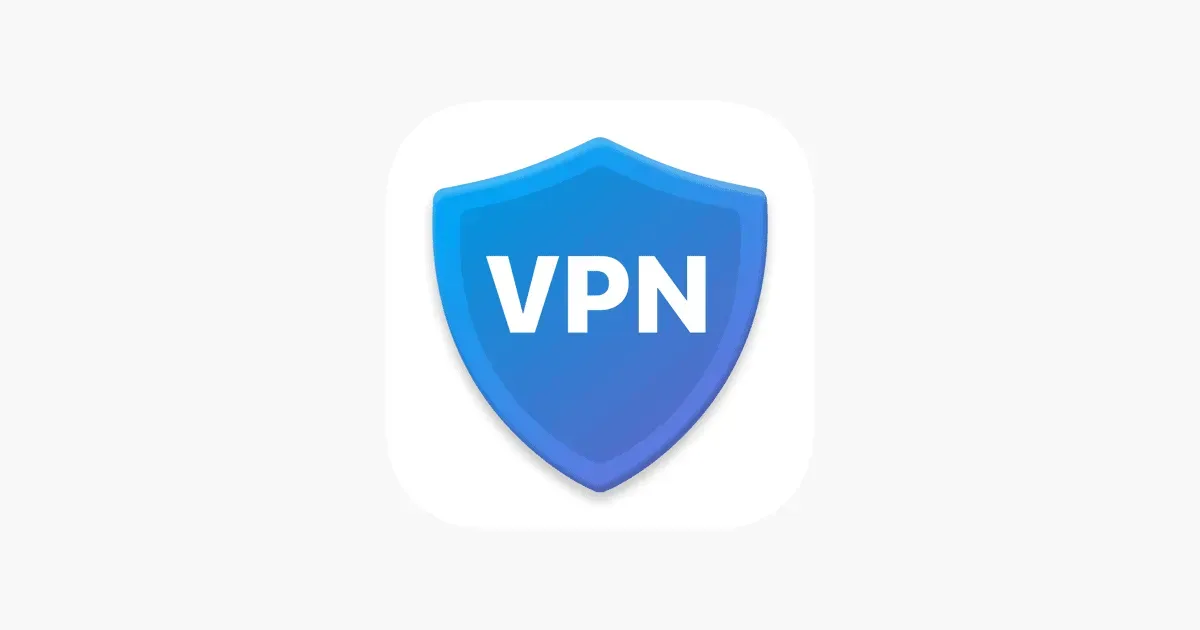
Możesz również napotkać ten błąd podczas korzystania z VPN podczas uzyskiwania dostępu do aplikacji Apple Mail. Jak więc sprawdzić, czy przyczyną tego problemu jest VPN? Jeśli nie doświadczyłeś tego problemu wcześniej, ale doświadczasz go po połączeniu z VPN, najprawdopodobniej winowajcą jest VPN.
Odłącz się od VPN i sprawdź, czy pojawia się komunikat o błędzie „Twoje ustawienia sieciowe nie zezwalają na prywatne pobieranie treści”, czy nie. Jeśli komunikat już się nie pojawia, problem został spowodowany przez VPN. Jeśli jednak ten problem nadal występuje, przejdź do następnego kroku rozwiązywania problemów w tym artykule.
Wyłącz zaporę
Jeśli na swoim urządzeniu korzystasz z zapory innej firmy, może to również powodować problem. Jeśli tak, możesz spróbować dodać aplikację Apple Mail do białej listy, co powinno rozwiązać problem. Możesz tymczasowo wyłączyć zaporę, gdy nie używasz aplikacji Apple Mail.
Wyłącz ochronę poczty
Kolejnym krokiem do rozwiązania problemu jest wyłączenie opcji Chroń aktywność poczty w Apple Mail. Aby to zrobić, wykonaj kroki podane poniżej:
- Najpierw otwórz aplikację Apple Mail na komputerze Mac.
- Teraz w górnym menu kliknij Poczta, a następnie Ustawienia.
- Tutaj kliknij kartę Prywatność .
- Teraz odznacz opcję Ukryj adres IP i chroń aktywność poczty.
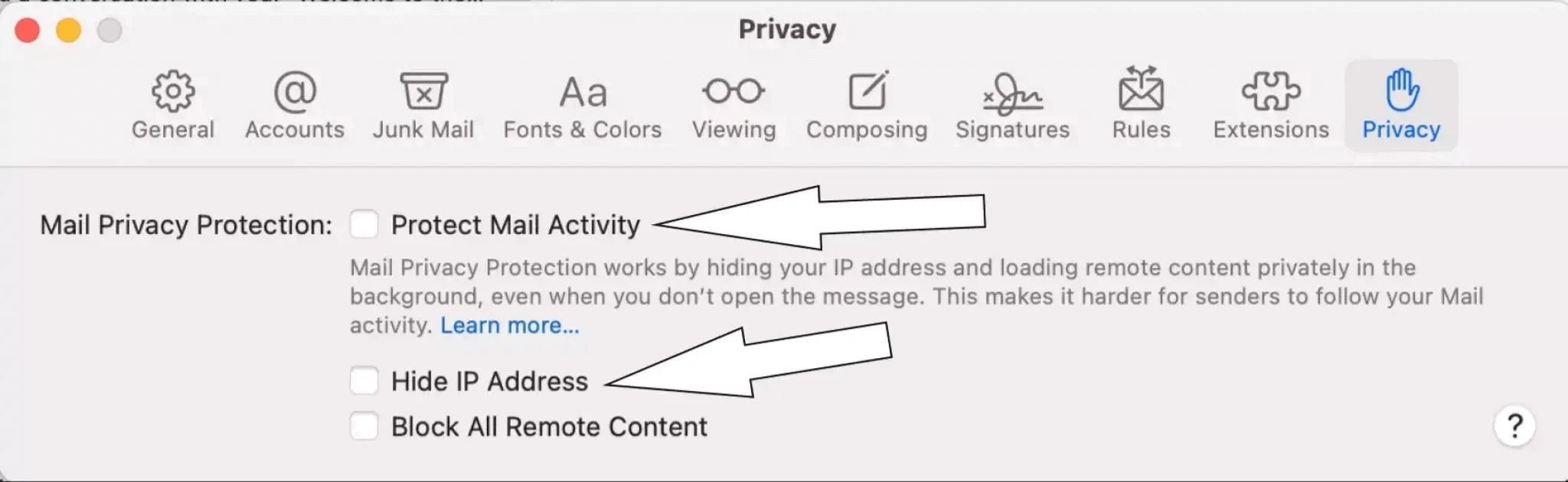
- Teraz uruchom ponownie aplikację Apple Mail i sprawdź, czy możesz przesłać obraz, czy nie.
Włącz przekaźnik prywatny
Jeśli napotykasz problem „Twoje ustawienia sieci nie pozwalają na prywatne pobieranie treści”, spróbuj włączyć przekaźnik prywatny. Aby to zrobić, wykonaj kroki podane poniżej:
- Otwórz aplikację Ustawienia na swoim iPhonie.
- Tutaj dotknij opcji Dane lub Wi-Fi .
- Teraz kliknij symbol i .
- Stąd włącz przełącznik Private Relay.
- Teraz zamknij aplikację Mail i uruchom ją ponownie, co powinno rozwiązać problem.
Wyłącz antywirusa
Jeśli używasz programu antywirusowego innej firmy w swoim programie antywirusowym, może to również powodować ten problem. Powinieneś spróbować wyłączyć program antywirusowy innej firmy na komputerze Mac, aby rozwiązać ten problem. Jeśli wyłączenie programu antywirusowego nie pomogło, spróbuj go odinstalować. Aby usunąć program antywirusowy z komputera Mac, wykonaj następujące kroki:
- Kliknij stację dokującą, aby otworzyć Launchpad.
- Tutaj znajdziesz program antywirusowy, którego używasz na komputerze Mac.
- Teraz przytrzymaj ikonę programu antywirusowego lub naciśnij i przytrzymaj klawisz Option .
- Kliknij X, który się pojawi , aby usunąć aplikację.
Teraz sprawdź, czy masz do czynienia z problemem „Twoje ustawienia sieciowe nie pozwalają na pobieranie treści w trybie prywatnym”, czy nie.
Wniosek
Jeśli nie możesz przesłać treści do aplikacji Poczta i wciąż otrzymujesz komunikat o błędzie „Twoje ustawienia sieciowe nie pozwalają na przesyłanie treści prywatnych”. W tym artykule wymieniono możliwe poprawki umożliwiające rozwiązanie tego problemu. Postępując zgodnie z metodami wymienionymi w tym artykule, powinieneś być w stanie rozwiązać problem z aplikacją Mail.
Często zadawane pytania
Dlaczego mój iPhone mówi, że ustawienia sieciowe nie zezwalają na prywatne pobieranie?
Ten problem zwykle występuje podczas korzystania z VPN lub ochrony prywatności poczty podczas korzystania z usługi Apple Mail.
Jak naprawić ustawienia sieciowe, aby zawartość nie była pobierana prywatnie na komputerze Mac?
Jeśli pojawi się komunikat „Twoje ustawienia sieciowe nie pozwalają na prywatne pobieranie treści”, możesz wykonać czynności opisane w tym artykule, aby rozwiązać ten problem.



Dodaj komentarz